最佳定格動畫和粘土視頻製作者 | 審查的前 6 個項目
定格動畫 自早期以來已經取得了長足的進步。
現在有很多很棒的軟件 程式 可以輕鬆創建高質量的定格動畫視頻。

製作驚人的定格動畫 黏土化 不再為像 Aardman Animations 這樣的百萬美元工作室保留。
任何擁有相機、一些小雕像和一點耐心的人都可以製作自己的短片。
但是您選擇的視頻製作者會極大地影響您的結果。 有些更適合專業人士,而另一些則適合初學者。
根據您的預算,您可能需要考慮獲得更專業的定格視頻編輯器,例如 龍幀. 它在獨立電影製作人中非常受歡迎,並且擁有您的項目可能需要的所有花里胡哨。
在本文中,我將介紹目前市場上最好的定格動畫和粘土視頻製作軟件程序。
讓我們來看看最好的定格動畫軟件列表,然後查看下面的完整評論:
| 最佳定格動畫和粘土視頻製作者 | 圖片 |
| 最佳整體定格視頻製作者: 龍框 5 |  (查看更多圖片) |
| 最佳免費定格視頻製作器: Wondershare Filmora | 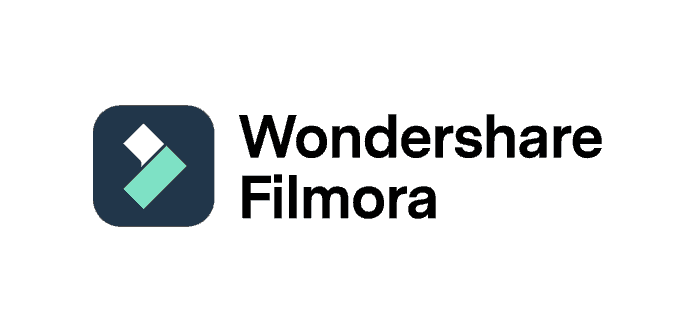 (查看更多圖片) |
| 最適合兒童和最適合 Mac 的定格動畫製作器: 停止運動 | 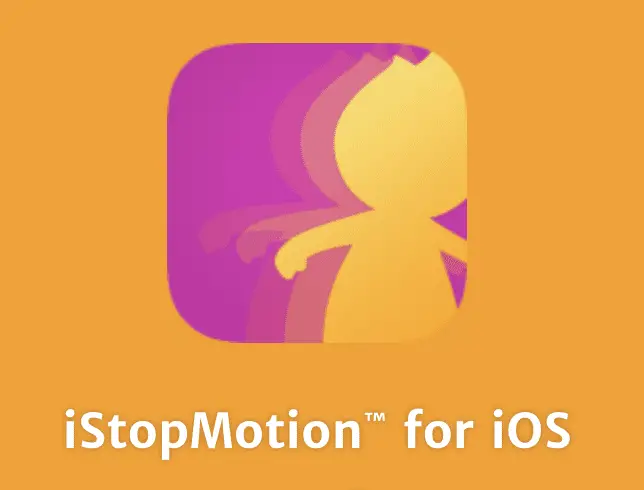 (查看更多圖片) |
| 適合初學者的最佳定格視頻製作器: Movavi 視頻資料 Editor Plus | 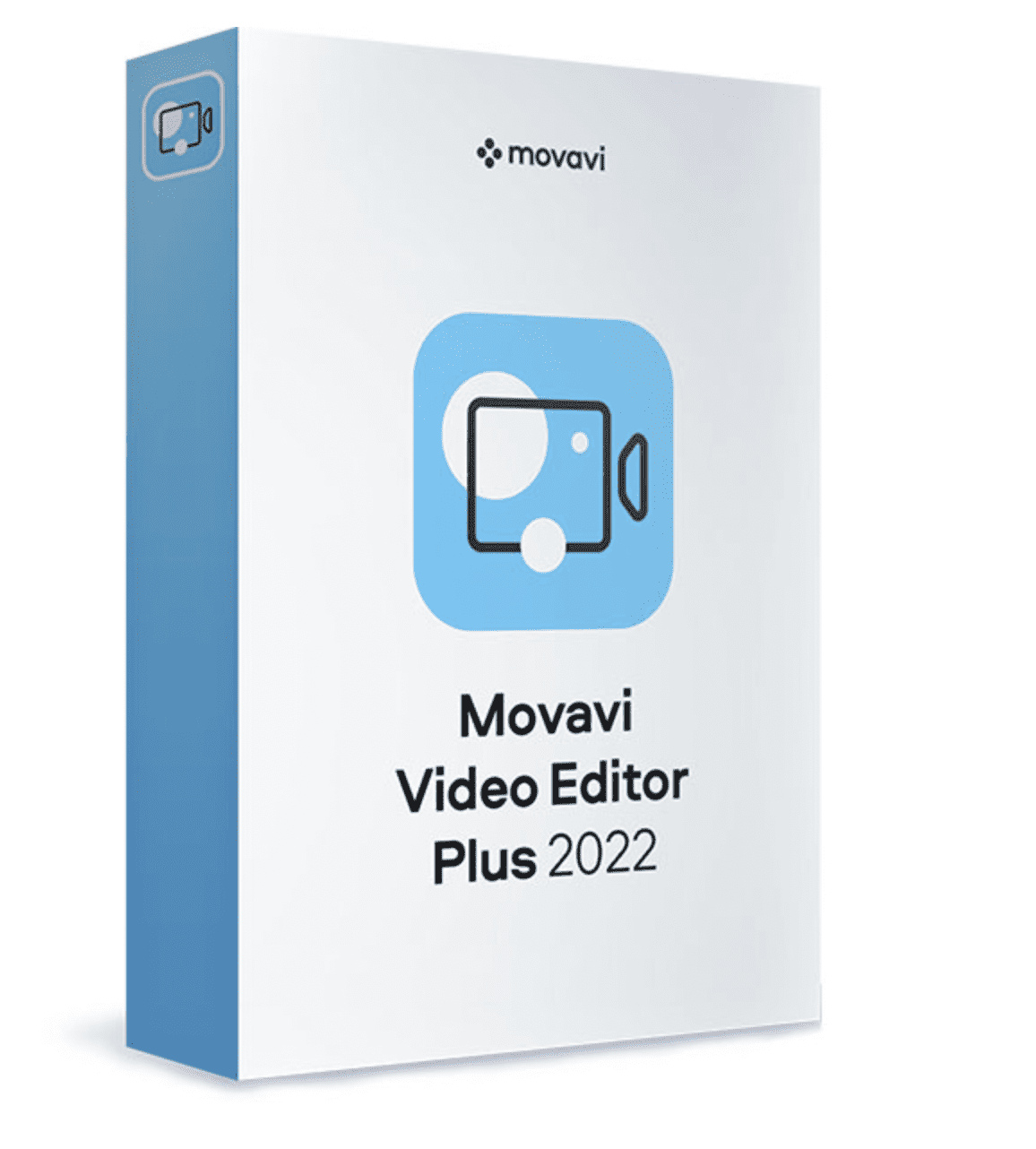 (查看更多圖片) |
| 定格視頻的最佳瀏覽器擴展: 定格動畫師 | 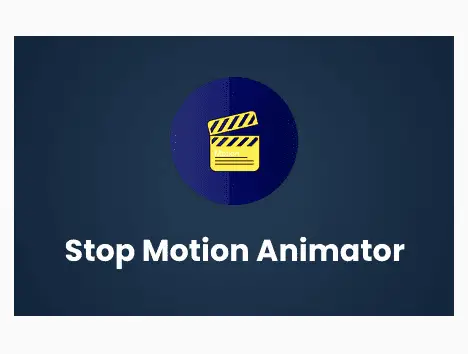 (查看更多圖片) |
| 最佳定格視頻應用和最適合智能手機: Cateater 定格動畫工作室 | 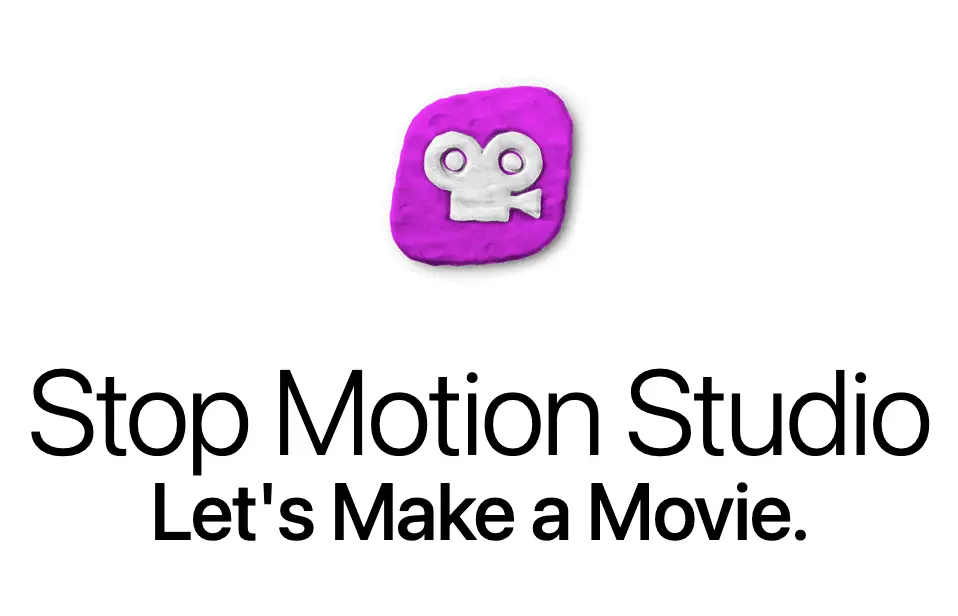 (查看更多圖片) |
在這篇文章中,我們將介紹:
購買指南
在一個好的定格視頻製作器中需要尋找一些重要的功能:
易於使用
您可以找到各種定格動畫軟件,但最重要的是獲得一款易於學習和使用且無需太多學習曲線的軟件。
該軟件應該易於學習和使用。 您不想花費數小時試圖弄清楚如何使用該程序。
輸出質量
第二個要考慮的是輸出質量。 一些軟件程序會為您提供比其他軟件質量更好的視頻。
該軟件應該能夠製作高質量的視頻。
相容性
最後,您要確保您選擇的軟件與您的計算機兼容。
該軟件應與您的計算機、平板電腦或智能手機兼容。
甚至還有免費的 Google Chrome 擴展程序可用於製作定格動畫。
然後,考慮該軟件是兼容 Mac 和 Windows 操作系統還是僅兼容其中一個。
此外,請考慮如何將照片從相機導入軟件或應用程序。
有些程序允許您直接從相機執行此操作,而其他程序則要求您首先將照片下載到計算機上。
應用
是否有軟件的應用程序或應用程序是軟件?
如果是應用程序,則意味著您可以在手機上使用它 (就像這裡的一些相機智能手機) /tablet,因此您可以在任何地方製作定格視頻。
價錢
該軟件不必很昂貴,但您不想為了價格而犧牲質量。
另外,想想軟件的成本是多少? 有免費版嗎?
Claymation 是一種定格動畫,其中 木偶或“演員” 是用粘土製成的。
使用粘土的優點是它很容易塑造成你想要的任何形狀。 這使它成為創造力和表達的絕佳媒介
創建成功的粘土化的關鍵是擁有專業人士所說的優秀的電影製作軟件或粘土化軟件。
這將使您的工作更輕鬆,最終產品看起來會更好。
除了好的視頻軟件,還有 製作粘土電影所需的許多其他材料
回顧最佳定格視頻製作者
好吧,讓我們更深入地了解可用的最佳定格動畫和粘土化程序的評論。
最佳整體定格視頻製作者:Dragonframe 5

- 兼容性:Mac、Windows、Linux
- 價格:200-300 美元
如果您看過 Shaun the Sheep
這款定格視頻製作器是市場上最好的,並且始終是專業工作室和動畫師的首選。
這就是您所說的經典桌面視頻編輯軟件。
如果您正在尋找一個功能強大的定格動畫程序,可以讓您完全控制您的項目,Dragonframe 是市場上最好的 Claymation 軟件。
它被世界各地的專業動畫師使用,並具有您可能需要的所有功能,包括逐幀編輯、音頻支持、圖像捕獲以及可讓您控制多個攝像機和燈光的舞台管理器。
唯一的缺點是它相當昂貴,但如果你真的想製作一部高質量的黏土電影,那絕對值得投資。
此外,Dragonframe 會定期推出新版本,因此您總能獲得最新的功能和錯誤修復。
最新版本 (5) 於 2019 年發布,是對上一版本的重大升級,具有新的界面、對 4K 視頻的更好支持等。
用戶喜歡 Dragonframe 的粘土化編輯器提供的創造力和表達方式。
許多人也很欣賞它非常易於學習和使用的事實,即使您以前從未做過任何類型的動畫。
您還可以購買藍牙控制器,這樣您就可以更好地控制您的項目,而無需連接到您的計算機。
此功能允許在不接觸相機的情況下捕獲圖像,因此不會出現模糊。
Dragonframe 還允許您導入您喜歡的音軌。 然後,您可以在製作動畫時為每個角色執行對話軌道讀取。
DMX 照明是專業動畫師的另一個重要功能。 您可以將您的照明設備連接到 Dragonframe 並使用它來控制燈光的亮度和顏色。
您甚至可以自動化照明,從而減少您的工作量。
還有一個稱為運動控制編輯器的圖形界面。 它使您能夠使用多個攝像機創建複雜的動畫序列。
您還可以非常輕鬆地逐幀編輯動畫。 逐幀編輯器不會像便宜的軟件那樣凍結或滯後。
該軟件易於使用,但需要一段時間才能弄清楚所有控件和功能。 我向中級或有經驗的動畫師推薦它。
這是一個粘土化短片的例子:
您可以在捕獲的幀和場景的實時視圖之間切換。 有一個自動切換和一個播放選項。
這非常適合檢查您的工作並確保在您進入下一幀之前一切看起來都正確,這使生活變得更輕鬆,因為它消除了粘土化的猜測。
總的來說,這是最好的定格動畫視頻製作器。
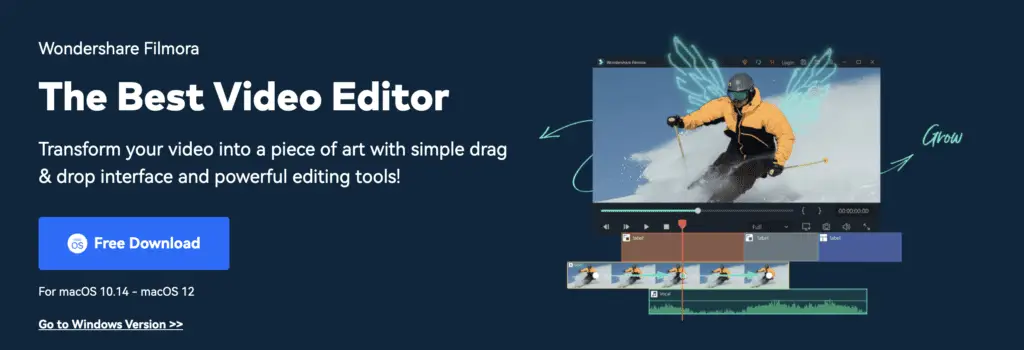
- 兼容性:macOS 和 Windows
- 價格:提供免費和付費版本
如果您不介意 Filmora 水印,您可以使用 Filmora 定格動畫軟件創建視頻,因為該軟件幾乎具有 Dragonframe 等其他軟件的所有功能。
Filmora 的免費版本使您可以訪問創建粘土動畫或其他類型的定格視頻所需的所有工具。
您的視頻長度或幀數沒有限制。
但是,如果您使用免費版本,則會將水印添加到您的視頻中。
這是滿足您的視頻需求的一站式服務,特別適合粘土化。 它具有最用戶友好的界面之一,因為其中很多都是簡單的拖放。
Bat 真正讓這款定格動畫軟件與眾不同的是,它有一個稱為關鍵幀的功能,可以讓定格動畫視頻看起來更流暢、更有凝聚力。
當您創建定格動畫時,挑戰之一是如果對象移動得太快或太慢,它可能看起來不連貫。
使用關鍵幀,您可以為每一幀設置對象的移動速度。 這使您可以更好地控制最終產品,並允許您創建更精美的視頻。
Filmora 適用於 Windows 和 Mac 操作系統,您可以升級到包月或包年套餐,還可以訪問其他高級功能。
用戶喜歡它的易用性和免費性。
有些人抱怨輸出視頻的質量,但總的來說,無論是簡單的還是複雜的粘土化項目,人們都對 Filmora 感到滿意。
Dragonframe 5 vs Filmora 視頻編輯器
這兩個軟件程序都非常適合製作定格動畫視頻。
Dragonframe 更適合更複雜的項目,而 Filmora 更適合簡單的項目。
Dragonframe 具有更多功能且價格更高,而 Filmora 更便宜且如果您使用免費版本則帶有水印。
因此,這實際上取決於您對哪種軟件最適合您的需求。
Filmora 具有非常適合初學者的關鍵幀功能,因為它使電影運行更流暢,而 Dragonframe 具有運動控制編輯器,非常適合經驗豐富的動畫師。
這兩種軟件程序都適用於 Windows 和 Mac 操作系統。
所以,這真的取決於你選擇哪一個的需求。
如果您需要很多功能,請使用 Dragonframe,因為您可以同時使用多達 4 個相機從各個角度拍攝複雜的黏土電影。
如果您需要一款易於使用且不想花錢的多合一定格動畫軟件,請選擇 Filmora。
此外,您以後可以隨時升級並獲得所有高級功能。
最適合兒童和最適合 Mac 的定格動畫製作器:iStopMotion
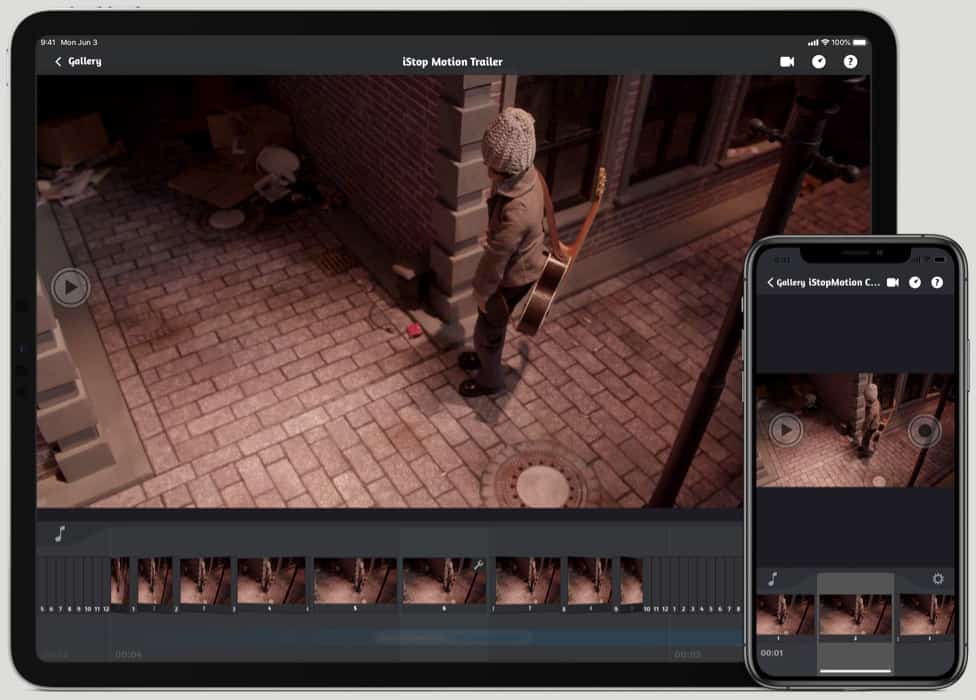
- 兼容性:Mac、iPad
- 價格:$ 20
如果您有 Mac 或 iPad,則可以使用這款專為兒童設計的經濟實惠的定格動畫軟件。
您的孩子可能不想在台式電腦或筆記本電腦上工作,所以這就是這個軟件很棒的原因——它在 iPad 上也能很好地工作!
這是最簡單的定格動畫軟件之一,非常人性化。
它是為兒童設計的,但我認為即使是成年人也可以毫無問題地使用它。 界面簡單明了,可以輕鬆地將音頻、圖像和文本添加到動畫中。
iStopMotion 還具有綠屏功能,如果您想為視頻添加特殊效果,該功能非常有用。
還有一個延時功能,使用起來很有趣,可以加快創建定格動畫的過程。
您還可以錄製音頻並將其添加到定格動畫電影中。
需要注意的一點是,該軟件沒有此列表中的其他一些選項那麼多的功能。
但是,它仍然兼容幾乎所有的數碼單反相機、數碼相機和網絡攝像頭(我在這裡回顧了最適合定格動畫的相機).
由於洋蔥皮功能,孩子們可以在完成之前預覽他們的定格動畫。
因此,孩子們可以製作在第一次嘗試時效果很好的定格動畫視頻。
儘管沒有 Filmora 或 Dragonframe 那麼多的功能,但如果您正在尋找易於使用的東西或想要在 iPad 上運行的定格動畫軟件,它仍然是一個不錯的選擇。
適合初學者的最佳定格視頻製作器:Movavi 視頻編輯器
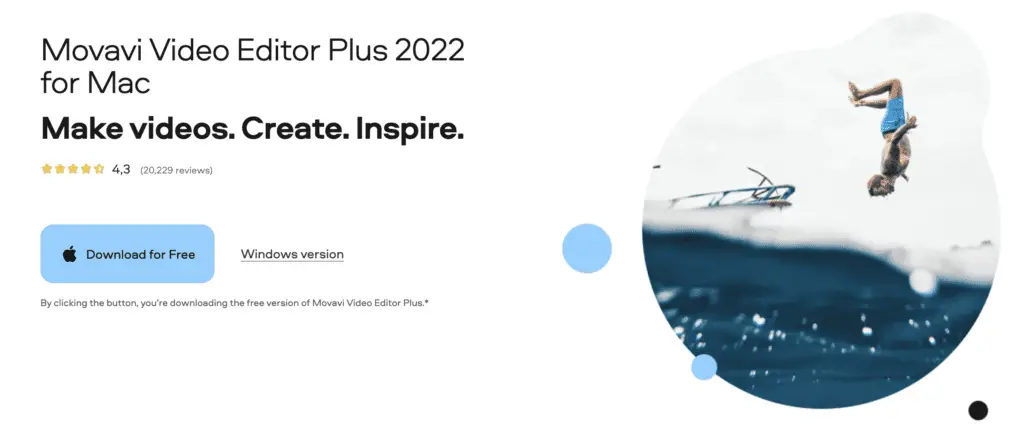
- 兼容性:Mac、Windows
- 價格:$ 69.99
Movavi 視頻編輯器對於那些 粘土化或定格動畫的新手 在一般。
它非常用戶友好,並具有大量功能,可幫助您創建具有專業外觀的視頻。
一些關鍵功能包括逐幀編輯、綠屏支持、音頻編輯和各種特殊效果。
唯一的缺點是它不像此列表中的其他一些選項那樣全面,但對於初學者來說仍然是一個不錯的選擇。
作為初學者製作粘土的困難之一是該過程可能非常耗時。
但是,Movavi 視頻編輯器具有“加速”功能,可讓您在不犧牲質量的情況下加快處理速度。
如果您想創建claymation 視頻但手頭沒有太多時間,這是一個很棒的功能。
編輯視頻只需 20 分鐘!
用戶喜歡用戶友好的 Movavi 視頻編輯器。 許多人還欣賞它提供的各種功能和特殊效果。
唯一的抱怨是關於輸出視頻的質量以及它沒有其他一些選項的所有花里胡哨的事實。
它仍然有點貴,但如果你喜歡製作粘土,你會發現它很有用,而且物有所值。
它確實具有各種過渡、過濾器和易於使用的畫外音功能,因此您可以快速錄製音頻。
總體而言,Movavi 視頻編輯器是粘土動畫或定格動畫新手的絕佳選擇。
適合兒童的 iStopMotion 與適合初學者的 Movavi
iStopMotion 對孩子來說是一個很好的選擇,因為它非常用戶友好並且有很多有趣的功能。 但是,它僅適用於 Mac 用戶。
它也非常適合 iPad,與 Movavi 相比,孩子們通常會發現它非常易於使用 筆記本電腦編輯 或台式機。 但是,Movavi 與 Mac 和 Windows 兼容,因此用途更廣泛。
便宜的 iStopMotion 也有很多功能,例如綠屏和延時功能,使用起來很有趣。
對於想要製作專業視頻的初學者來說,Movavi 是一個不錯的選擇。 但是,它不如此列表中的其他一些選項全面。
對於那些想要創建粘土視頻但沒有太多時間的人來說,它仍然是一個不錯的選擇,因為它聲稱可以大大減少您的製作時間。
定格視頻的最佳瀏覽器擴展:Stop Motion Animator
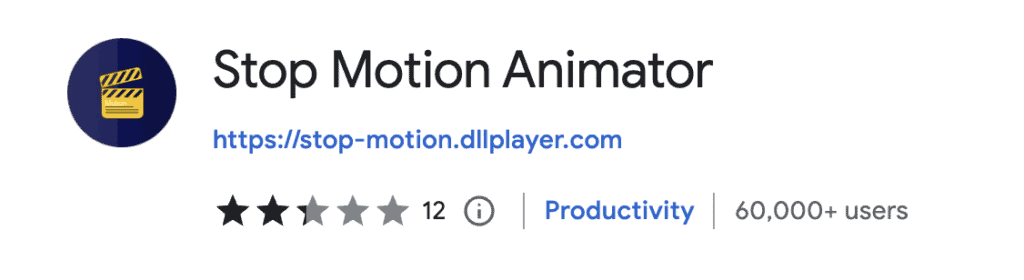
- 兼容性:這是一個用於使用網絡攝像頭拍攝的 Google Chrome 擴展程序
- 價格:免費
如果您正在尋找免費的定格動畫軟件並且不想花錢在家製作定格動畫,您可以使用 Stop Motion Animator Google Chrome 擴展程序。
這是一個非常簡單的程序,非常適合初學者。 您使用網絡攝像頭捕捉圖像,然後將它們串在一起以創建視頻。
然後,您可以將動畫序列保存為 WebM 格式。
您可以使用它創建最多 500 幀的短動畫。 雖然這是一個有限的幀數,但仍然足以創建質量不錯的動畫。
用戶界面非常簡單。 您可以輕鬆添加或刪除幀,並且有控制幀速率和播放速度的選項。
您還可以在動畫中添加文本並更改字體、大小、顏色和位置。
如果您想獲得更多創意,可以使用內置的繪圖工具直接在框架上繪圖。
編輯單個幀相當容易,因為沒有很多選項可供選擇。
這個應用程序非常簡單,它是一個開源擴展,因此完全免費使用。
我喜歡的是您可以導入您的配樂,該應用程序可讓您免費進一步擴展此配樂。 它非常適合為您的定格動畫視頻添加音效。
它沒有此列表中的其他一些軟件那麼多的功能,但如果您剛開始使用定格動畫,或者如果您想為課堂和其他教育目的製作快速粘土動畫,它是一個不錯的選擇.
最佳定格動畫視頻應用和最適合智能手機:Cateater Stop Motion Studio
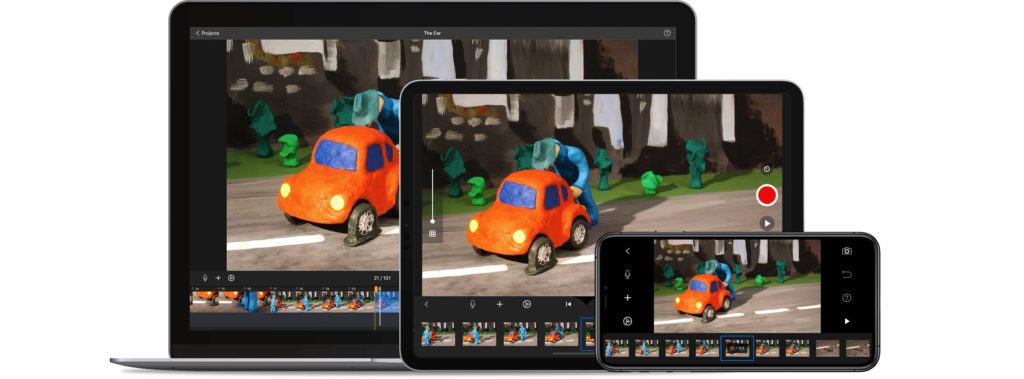
- 兼容性:Mac、Windows、iPhone、iPad
- 價格:$5-$10
Cateater 定格動畫工作室對於那些想在他們的移動設備上創建定格動畫視頻的人來說是一個很好的選擇。
它適用於 iOS 和 Android 設備,並具有大量功能,可讓您完全控制您的項目。
一些關鍵功能包括逐幀編輯、圖像序列捕獲、洋蔥皮和廣泛的導出選項。
如果您的電影看起來不完美,您將獲得各種簡潔的選項,例如撤消和倒帶。 然後,您可以使用遙控快門和多個相機拍攝每張照片。
該應用程序還支持 綠屏(這裡是如何使用一個) 因此您可以輕鬆添加不同的背景。
完成創作後,如果您擁有最新的 iPhone,您可以將其導出為高清質量甚至 4K。
還有用於 GIF、MP4 和 MOV 的導出選項。 您還可以將定格動畫直接導出到 Youtube,這樣您的觀眾就可以在製作後的幾分鐘內欣賞它。
這個應用程序真正巧妙的是所有的過渡、前景和排版選項——它們看起來非常專業。 您還可以調整顏色並更改構圖。
我最喜歡的功能是遮罩工具——它就像一根魔杖,可以讓您在錄製場景時消除任何錯誤。
唯一的缺點是您必須為某些功能支付額外費用,這會推高成本。
不過總的來說, Cateater 定格動畫工作室 對於那些想要在他們的手機、平板電腦或台式機上創建claymation 視頻但仍然想要一個負擔得起的應用程序的人來說,這是一個很好的選擇。
Stop Motion Animator 擴展與 Cateater Stop Motion Studio App
如果您正在尋找具有基本功能的免費程序,定格動畫擴展是一個不錯的選擇。
它非常適合初學者,並且是一個簡單的瀏覽器擴展程序,因此您只需下載它即可使用它。
孩子們也可以通過這個程序獲得很多樂趣。 它非常適合學校項目或只是為了好玩而製作快速粘土視頻。
Cateater Stop Motion Studio 應用程序要先進得多。
它有一些非常棒的功能,比如魔術棒遮罩工具、綠屏支持和廣泛的導出選項。
該應用程序還具有更多的過渡、前景和可調整的設置,因此動畫看起來更專業。
此外,輸出質量更好。
最後,我想提醒您,Stop Motion Studio 應用程序非常人性化,並且與智能手機、平板電腦和台式機兼容。
另一方面,Animator 擴展只能與 Google Chrome 一起使用。
如何使用定格視頻製作器進行粘土化
Claymation 是一個非常 流行的定格動畫形式 這涉及使用小塊粘土來創建角色和場景。
這是一個非常勞動密集型的過程,但結果可能非常令人印象深刻。
有許多不同的粘土化視頻製作軟件程序可用,它們的使用方式相似。
通常,您首先創建角色,然後構建他們將居住的場景。
一切準備就緒後,您就開始逐幀拍攝(這意味著用相機或網絡攝像頭拍攝許多照片)。
您將圖像上傳到軟件、應用程序或擴展程序中。
然後,該軟件會將所有幀串在一起以創建移動視頻。
需要注意的是,粘土化視頻通常具有非常獨特的外觀。 這是因為粘土移動和改變形狀的方式。
大多數定格動畫軟件都有一個用戶友好的界面,因此您可以拖放來自定義和編輯您的電影。
通常有延時功能,因此您可以延時播放電影並跳過冗長乏味的逐幀過程。
最好的claymation 視頻製作程序還將具有多種功能和導出選項。
您應該能夠將項目保存為 MP4、AVI 或 MOV 文件。
老實說,使用最好的定格動畫軟件作為 您的 Claymation 入門套件的一部分 讓生活更輕鬆,您可以在比過去更短的時間內編輯視頻。
另請閱讀: 這些是您可以使用的最好的專業視頻編輯程序
總結
最好的定格動畫軟件是付費軟件,因為您可以獲得所有功能。
Dragonframe 是一個完整的定格動畫工具,可讓您創建看起來很專業的定格動畫視頻。
但是,最好的免費定格動畫軟件是 Filmora Wondershare,只要您不介意水印。
您無需為軟件付費即可獲得許多功能。
要製作定格動畫視頻,您不一定需要功能強大的定格動畫軟件,但好的軟件可以讓編輯過程更輕鬆。
因此,由您決定是要使用免費軟件還是付費軟件。
接下來,一探究竟 如果你想開始製作粘土電影,買哪種粘土
大家好,我是 Kim,一位母親和定格動畫愛好者,具有媒體創作和網絡開發背景。 我對繪畫和動畫有著極大的熱情,現在我正一頭扎進定格動畫世界。 通過我的博客,我與大家分享我的經驗教訓。

